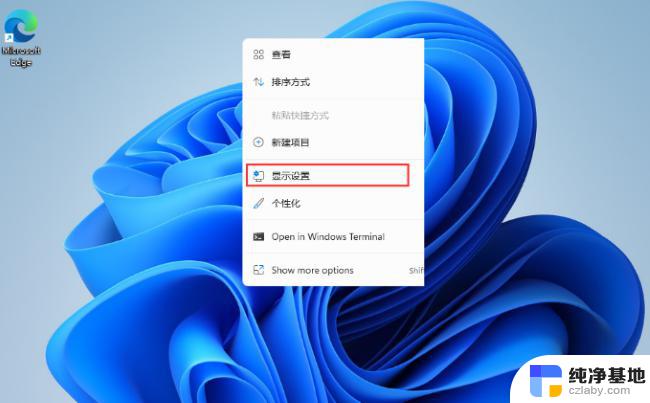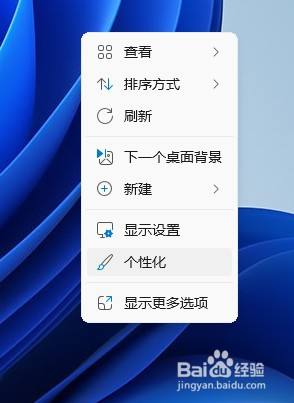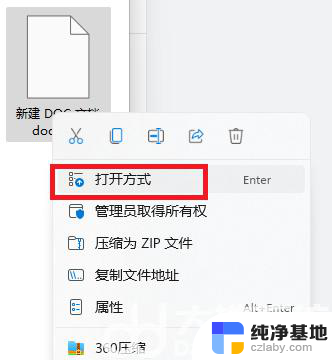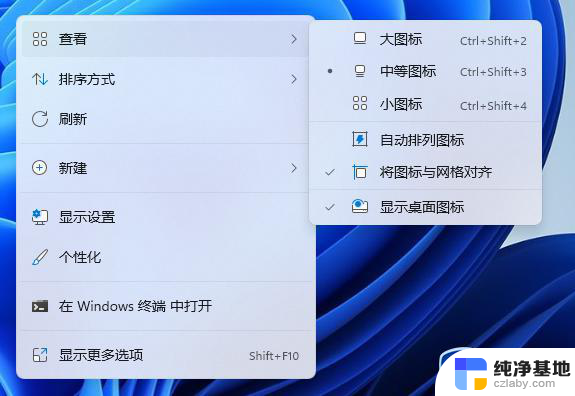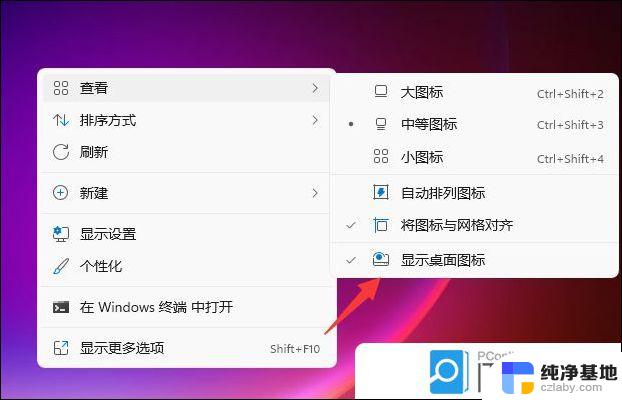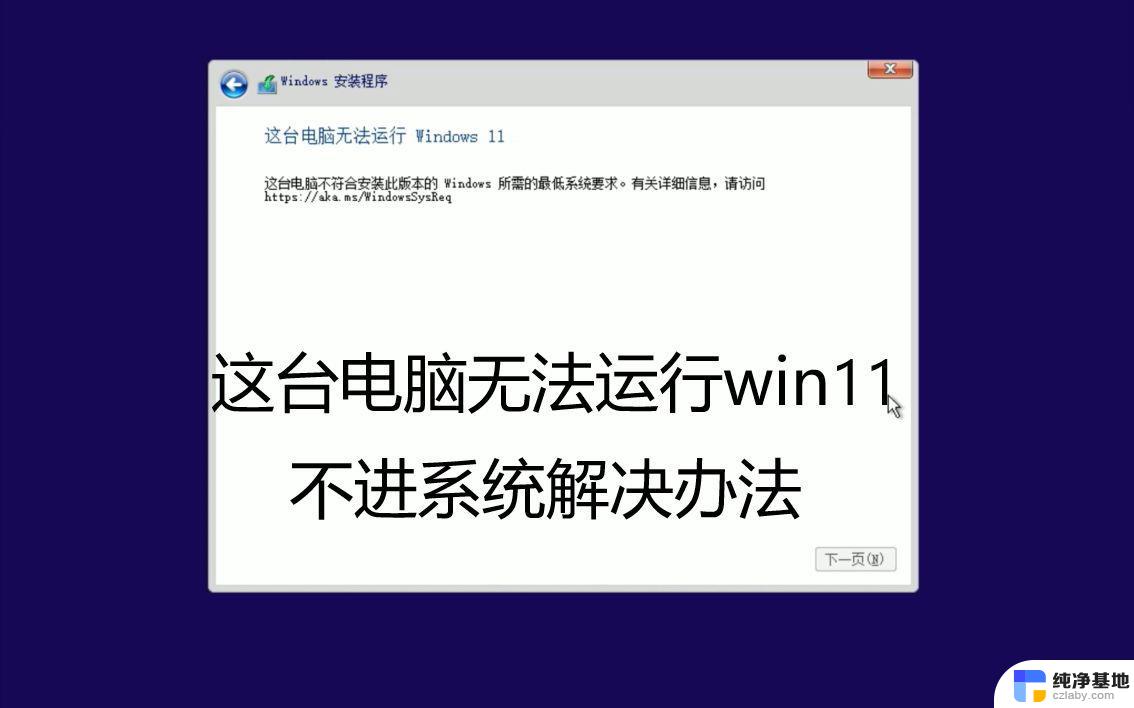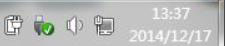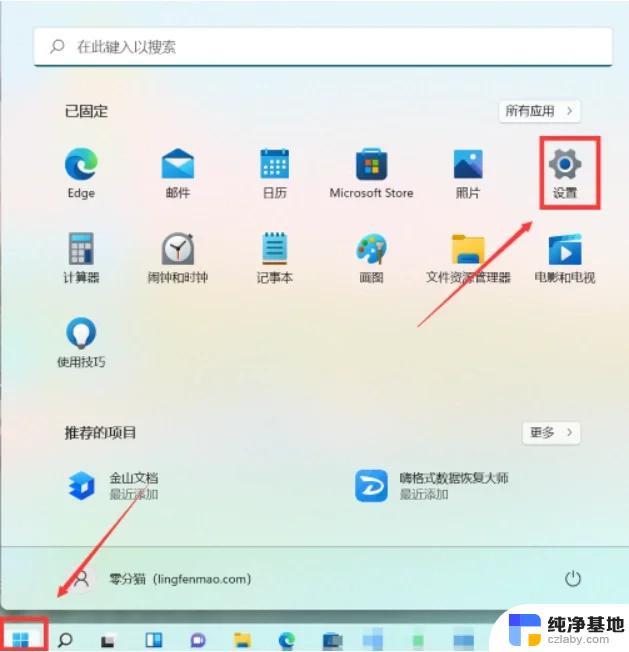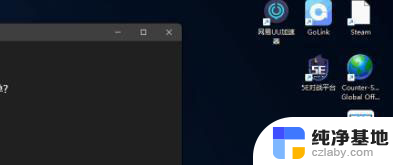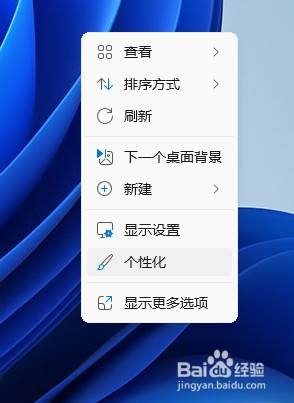win11桌面的图标怎么没有了
更新时间:2024-11-11 09:49:51作者:yang
最近很多用户反映在使用Win11系统时发现桌面上的图标突然消失了,让人感到困惑和困扰,这种情况可能是由于系统设置错误、图标隐藏或者系统更新等原因导致的。不过不用担心我们可以通过一些简单的操作来解决这个问题。接下来让我们一起来看看Win11桌面图标不见了怎么解决吧!

方法一:
1、按住电脑键盘的 “win+r ” 进入运行。
2、然后在其中输入 explorer.exe。
3、最后点击回车就可以看到图标了。
方法二:
1、同样也是按住 “win+r ” 进入运行,在其中输入 gpedit . msc 。
2、然后点击“ 管理模版 ”。
3、接着点击“ 桌面 ”。
4、然后我们找到“ 隐藏和禁用桌面上所有的项目 ”双击。
5、最后将未配置打上勾就可以了。
以上就是win11桌面的图标怎么没有了的全部内容,如果有遇到这种情况,那么你就可以根据小编的操作来进行解决,非常的简单快速,一步到位。